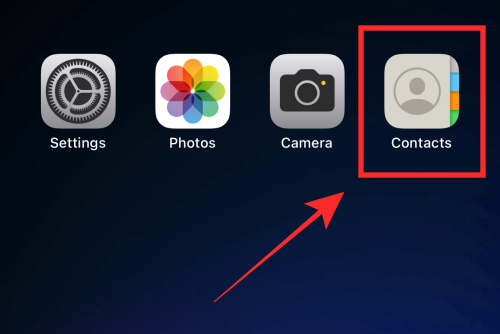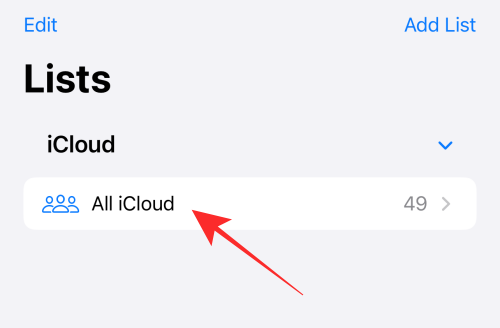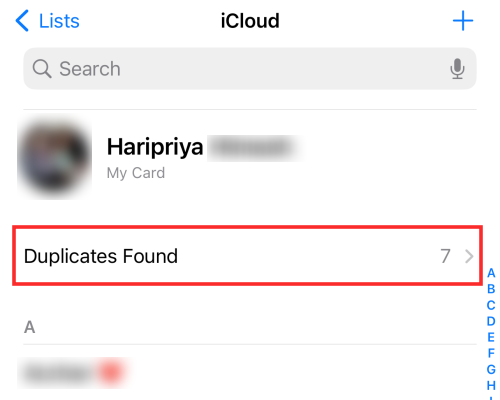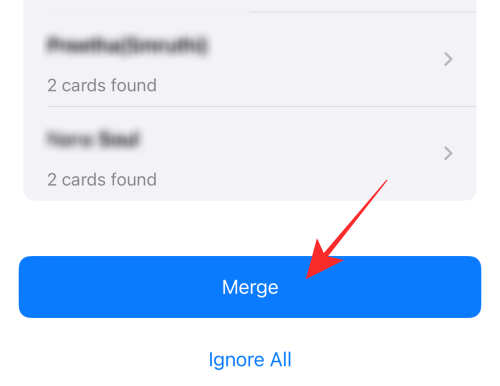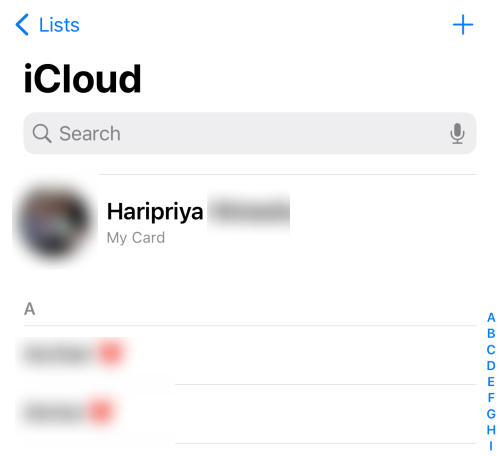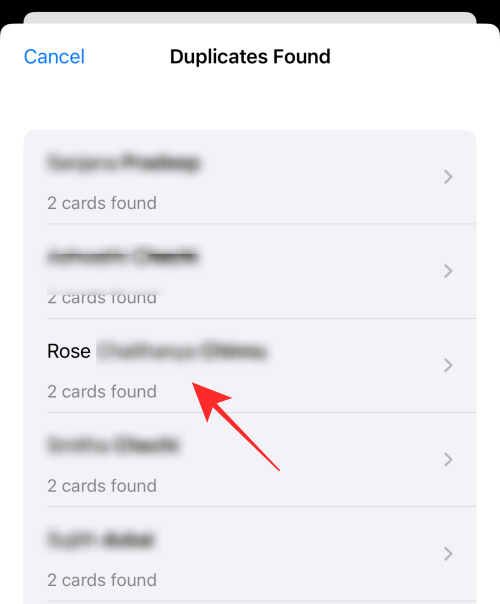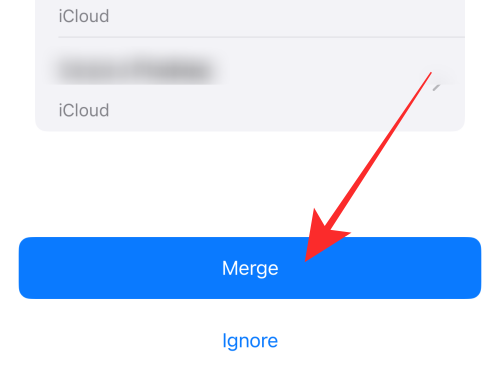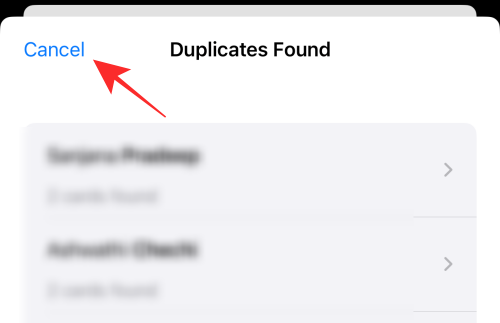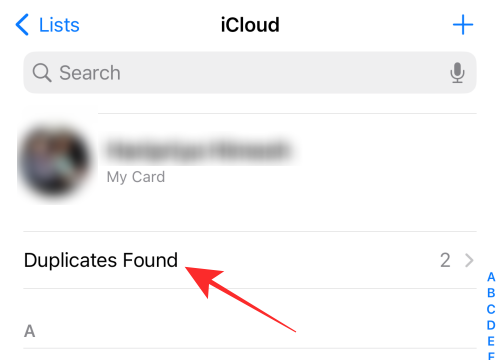Der er mange grunde til, at din iPhone kan ende med at akkumulere for mange duplikerede kontakter, som at synkronisere kontakter med en e-mail-klient, bruge iCloud eller en eller anden fejl med din adressebog. Hvis din Kontakter-app viser flere (duplikerede) resultater, når du slår nogen op, så er det måske på tide at påbegynde rensningen af Kontakter.
Men hvad nu hvis der er alt for mange duplikerede kontakter på din enhed (nogle som du måske ikke engang har bemærket)? Nå, løsningen er her, hvis det er dit nuværende problem. Med iOS 16 vil Apple introducere automatisk registrering af duplikerede kontaktkort på iCloud eller enhed og muligheden for at flette dem, hvis du ønsker det.
I dette indlæg vil vi vise dig, hvordan du gør det! Lad os gå!
Relateret: Livetekst i videoer: Hvilke iPhones og iPads understøttes?
Sådan flettes dublerede kontakter på iPhone
Start appen Kontakter på din iPhone .
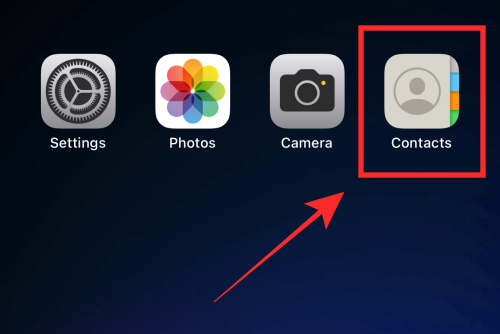
Tryk på Alle iCloud under "Lister" .
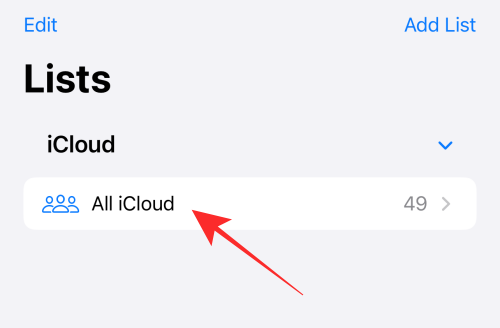
Bemærk: Hvis du ikke har synkroniseret dine iPhone-kontakter til iCloud, vil du se "Alle iPhone" under Lister. Tryk på "Alle iPhone" for at gå til Kontakter.
Hvis der er nogen dublerede kontakter, vil du se dem nævnt lige over kontaktlisten som "Duplikater fundet" sammen med antallet af duplikerede kontakter.
Tryk på Dubletter fundet .
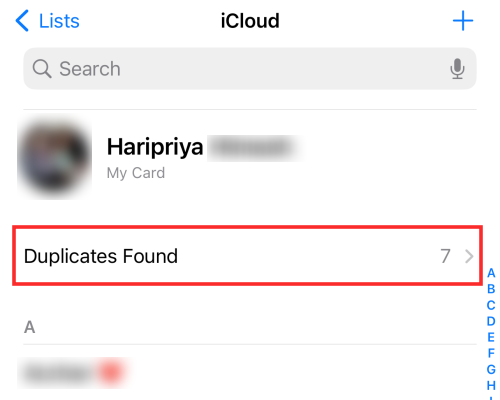
På overløbsmenuen vil du se listen over duplikerede kontakter (med antallet af dubletkort). Du har to muligheder her: flet alle kontakter på én gang eller flet valgte kontakt(er) manuelt.
Mulighed 1: Flet alle dubletter på én gang
For at flette alle duplikerede kontakter i ét hug, tryk på Flet nederst i overløbsmenuen.
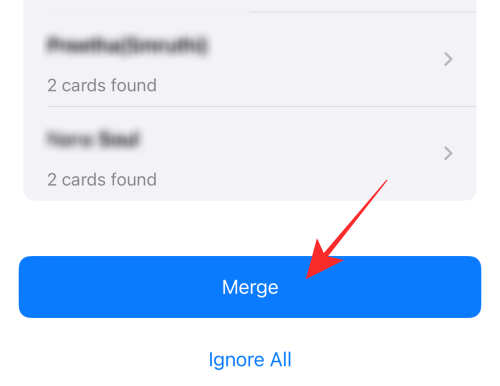
Det er det! Alle duplikerede kontakter vil blive flettet i dine kontakter med en flash-besked - "Duplicated Resolved"!
Du vil ikke længere se "Duplikater fundet"-indikatoren over kontaktlisten på kontaktsiden.
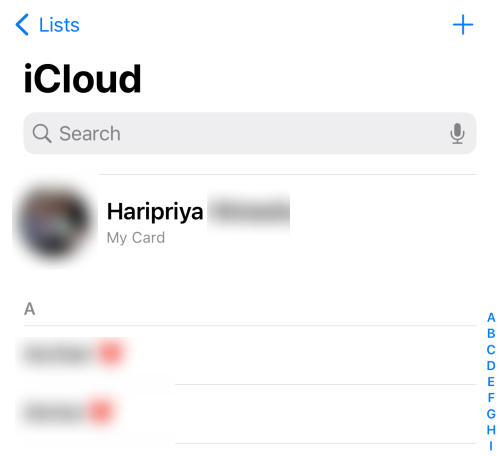
Mulighed 2: Vælg og flet kontakter manuelt
I overløbsmenuen skal du trykke på en dubletkontakt, som du ønsker at løse.
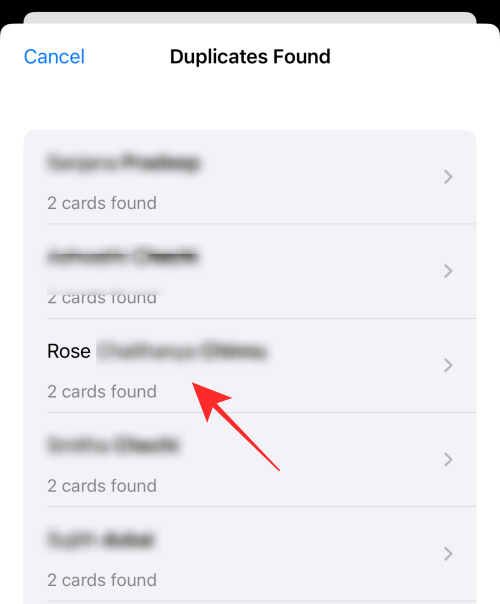
Overløbsmenuen viser detaljer om den valgte dubletkontakt. Tryk på Flet nederst i menuen.
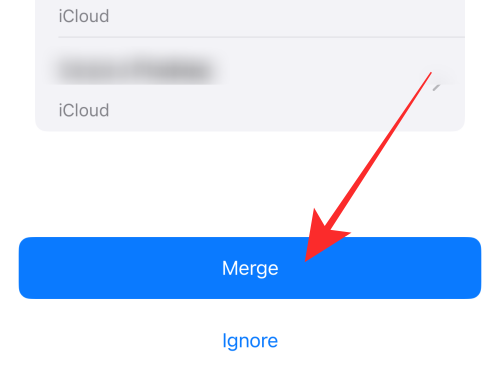
Færdig! Du har gennemført trinene for at flette kopierne af en valgt kontakt til en i dine kontakter! Du kan flette alle dubletter selektivt således.
Tryk på Annuller øverst til venstre i overløbsmenuen, når du er færdig med at flette udvalgte kontakter.
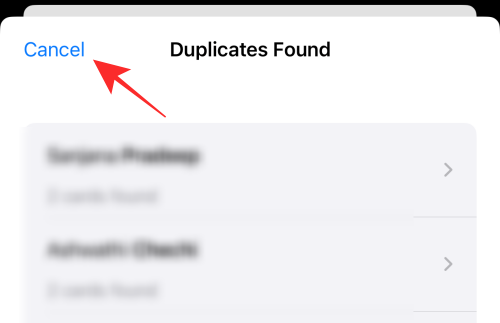
De resterende uløste dubletter vil fortsat blive vist på siden Kontaktpersoner som "Duplikater fundet".
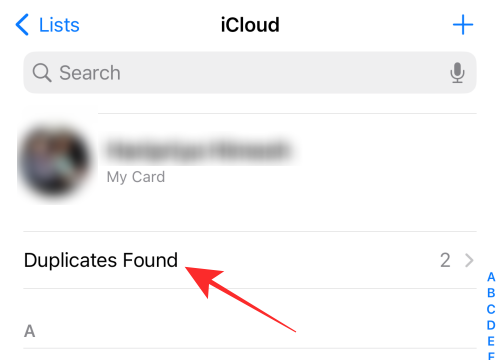
Hvordan opdages dublerede kontakter?
Kontakter-appen registrerer dubletter baseret på præcist ditto kontaktkort på iCloud eller iPhone. Både navn og nummer skal matche for at gøre dem til dubletter. Hvis du har et nummer gemt under to forskellige navne eller omvendt, vil de ikke blive registreret som dublerede kontakter og vil ikke dukke op under listen "Dubletter fundet".
Håber du fandt dine svar her! Del din feedback med os i kommentarerne!
RELATEREDE